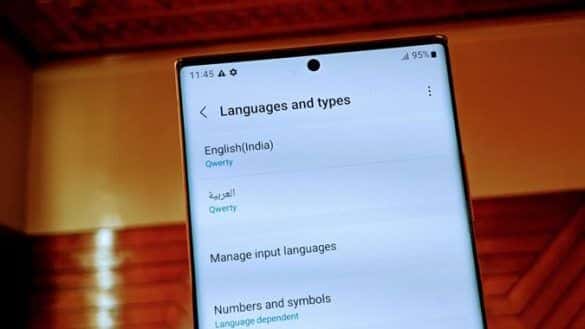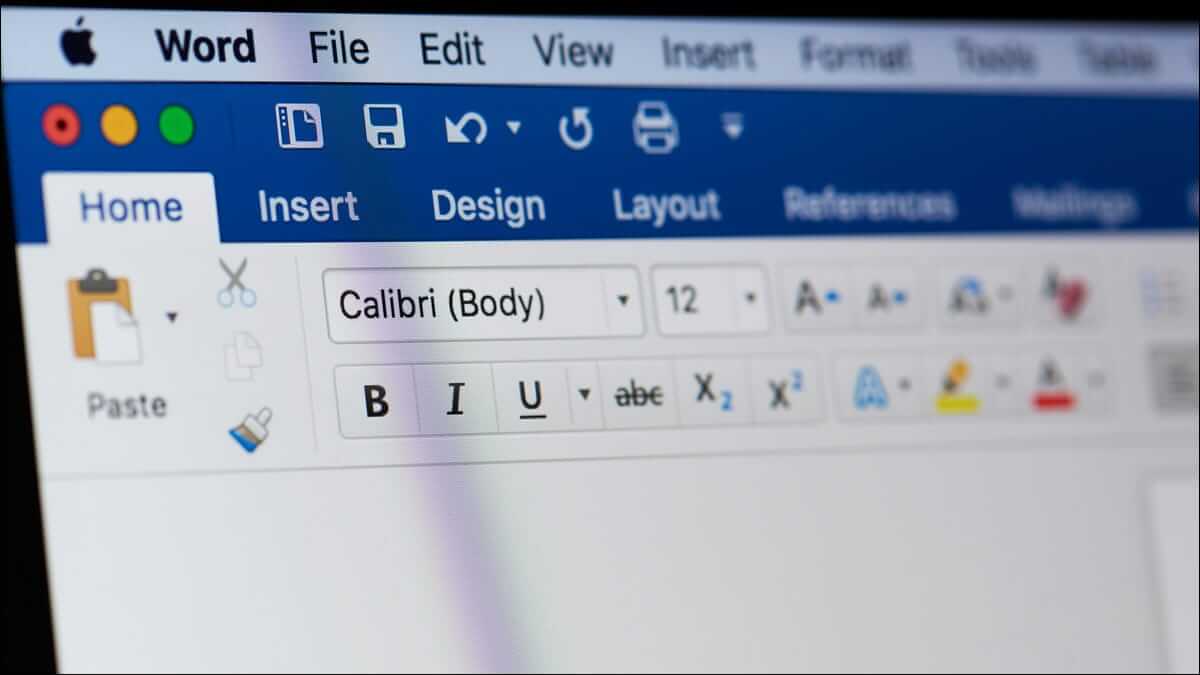Canva er et flott redigeringsverktøy for bilder, videoer, presentasjoner osv. Det gir deg tilgang til mange Flotte redigeringsfunksjoner Gratis. Du kan også abonnere på Canva Pro for å låse opp flere funksjoner ogMaler som passer dine behov. Canva er lett tilgjengelig på skrivebord og mobil. I tillegg til å redigere bilder, lar Canva deg animere bilder og tekst som du kan bruke for å gjøre det visuelle mer interessant og levende. I dette innlegget viser vi deg hvordan du legger til animasjoner i Canva på mobil og skrivebord.
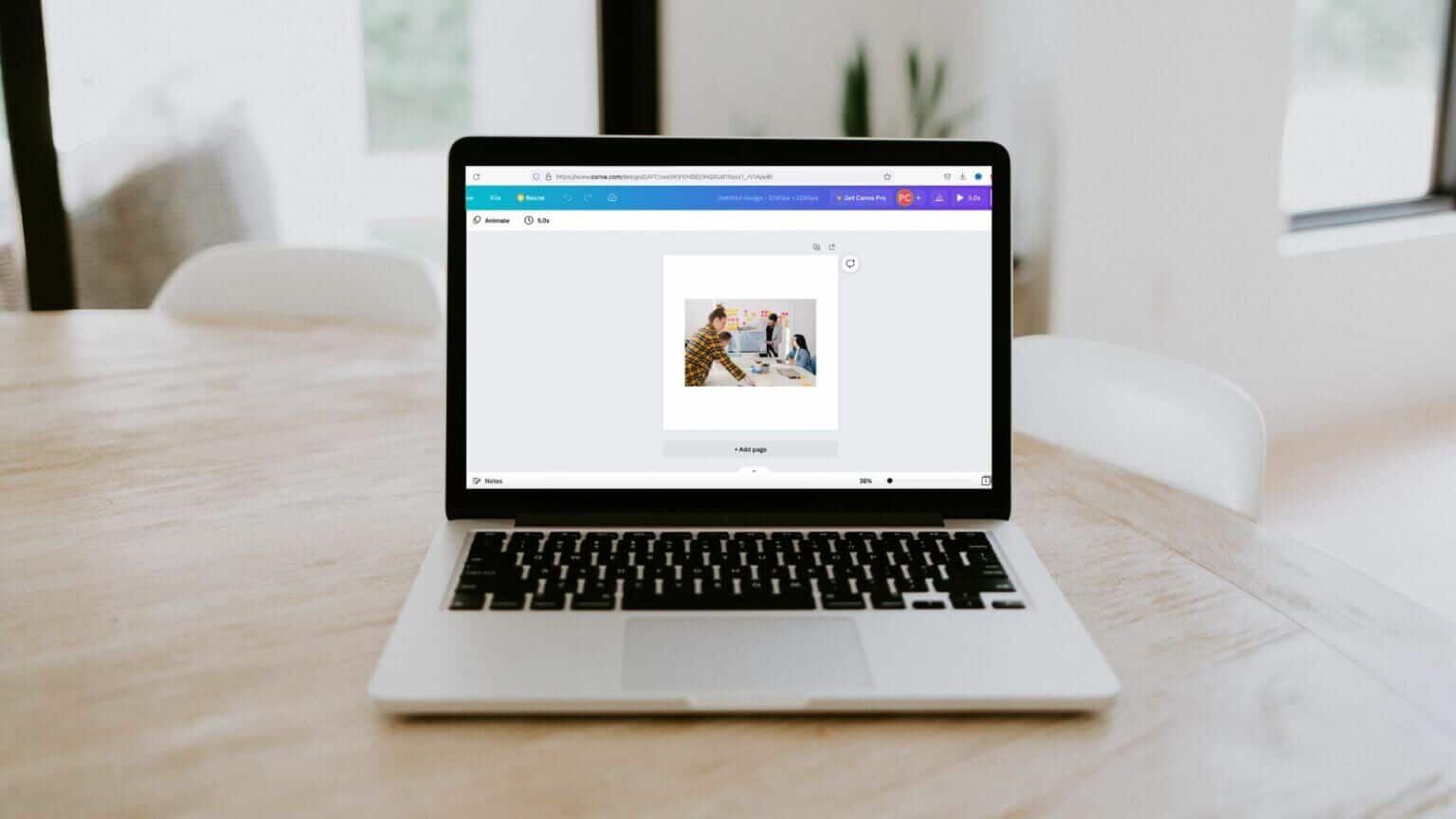
LEGG TIL ANIMASJONER PÅ BILDET PÅ CANVA-MOBILEN
Canva er tilgjengelig for nedlasting for iPhone- og Android-brukere. I tillegg til bilderedigeringsfunksjoner, gjør Canva det enkelt for deg å legge til animasjoner til bilder ved hjelp av mobiltelefonen.
Følg disse instruksjonene.
Trinn 1: åpen Canva-appen på din iPhone eller Android-enhet.
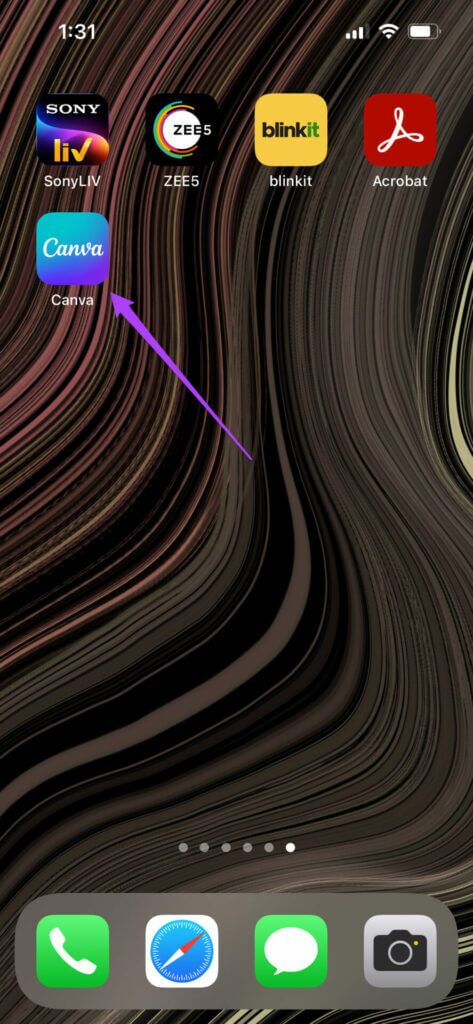
Trinn 2: Du kan nå velge å redigere et bilde fra nyere design أو Lag et nytt design Ved å klikke på Plussikon.
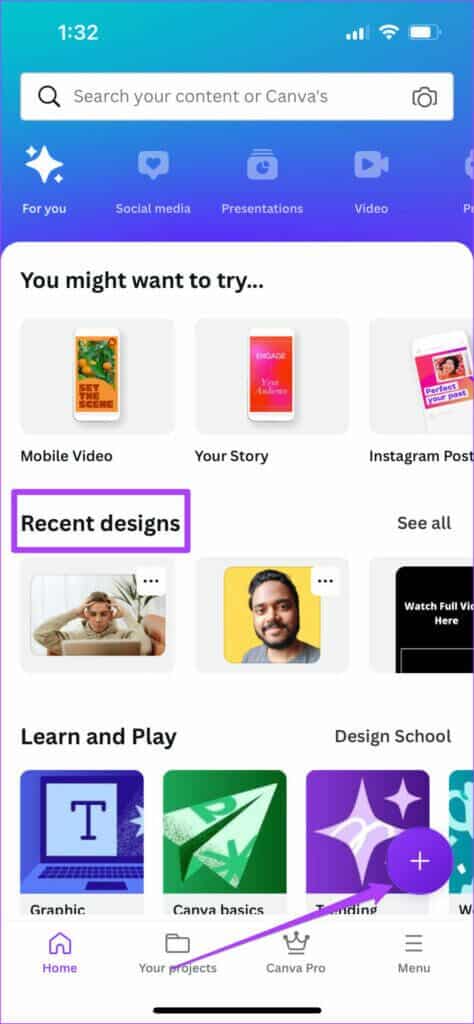
Hvis du velger å lage et nytt design, kan du klikke på et bilde direkte fra telefonens kamera eller laste opp en fil.
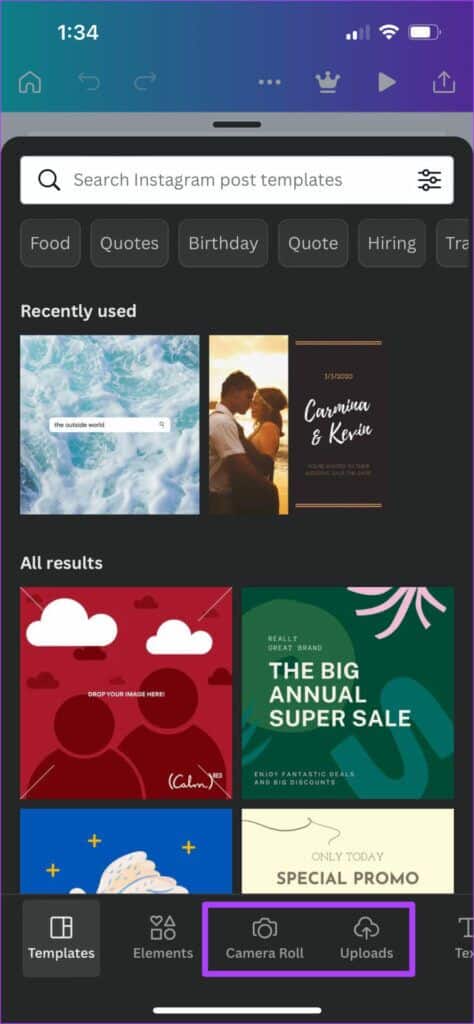
Steg 3: avstand Legg til bildet til meg Lerret , sveip til venstre på bunnmenyen.
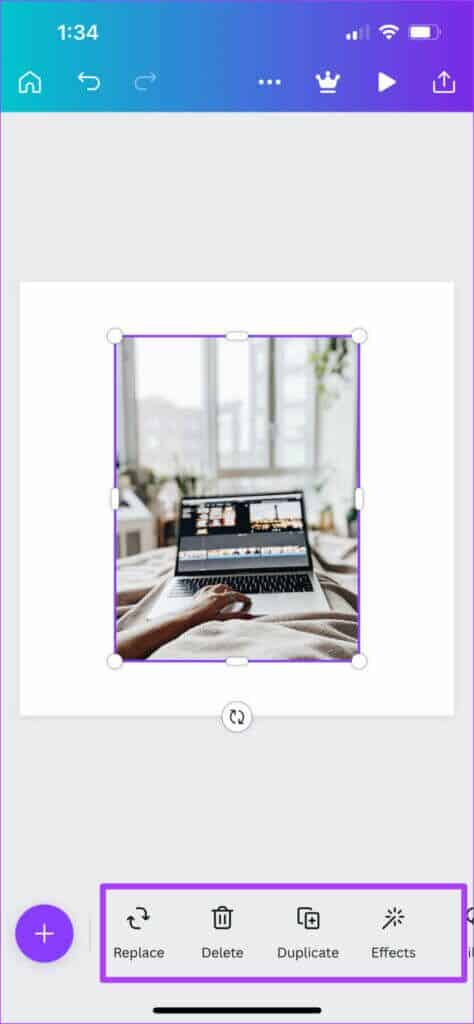
Trinn 4: Klikk på Animer.
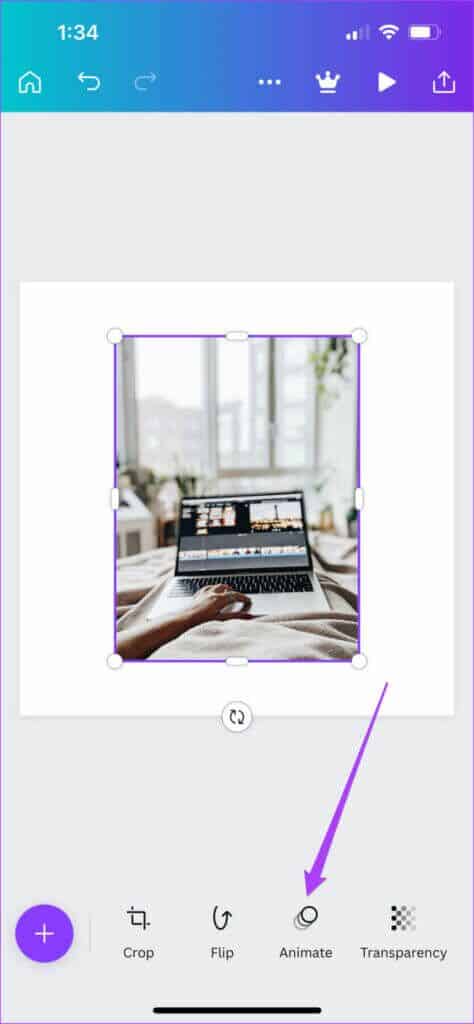
Du vil nå se en haug med alternativer for å flytte rundt bildet ditt. Du kan sveipe til venstre for å velge mellom animasjonskategorier og stiler.
Trinn 5: Klikk på tegneseriestil som du velger. Forhåndsvisningen vil være tilgjengelig umiddelbart.
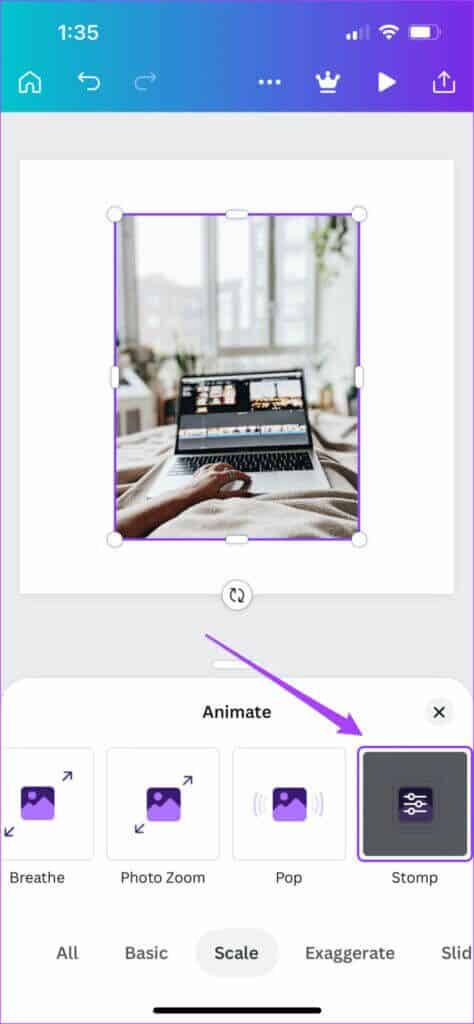
Du kan også velge å tilpasse den valgte animasjonen ved å klikke på den.
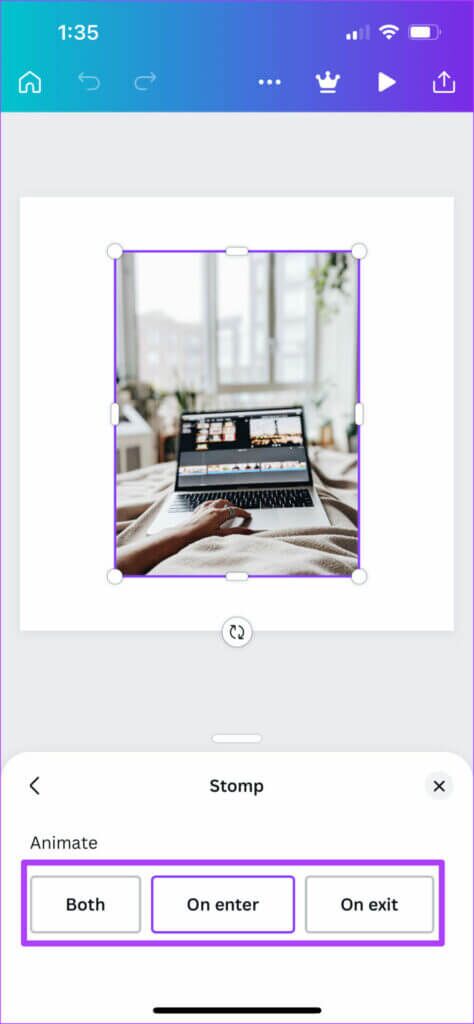
Steg 6: Klikk på avspillingsikon øverst til venstre for å sjekke kjører Fotoanimasjon.
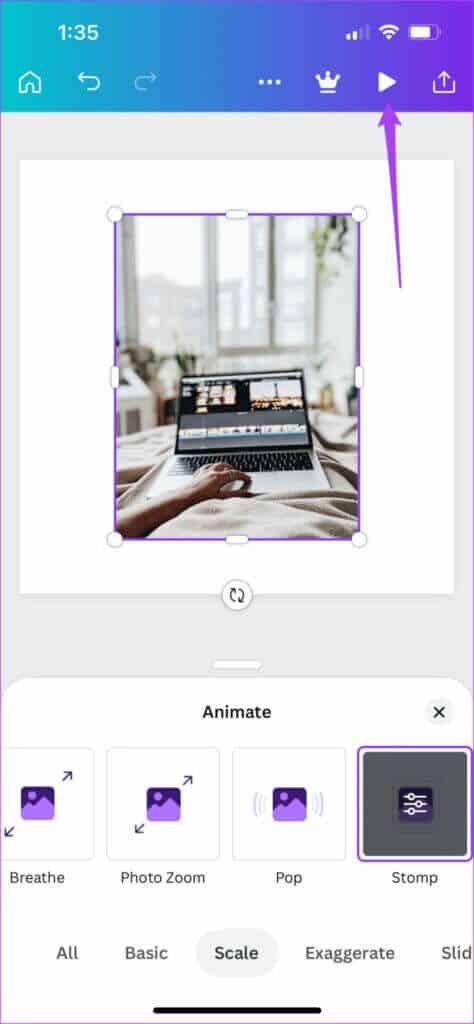
Trinn 7: Når du er fornøyd med animasjonen, klikker du kryss å lukke avspillingsvindu.
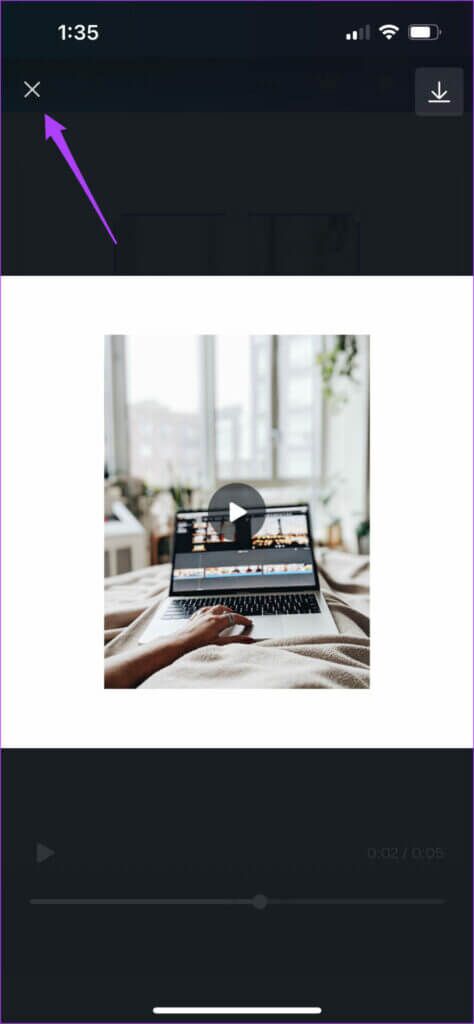
Trinn 8: Klikk på Del ikon øverst til høyre.
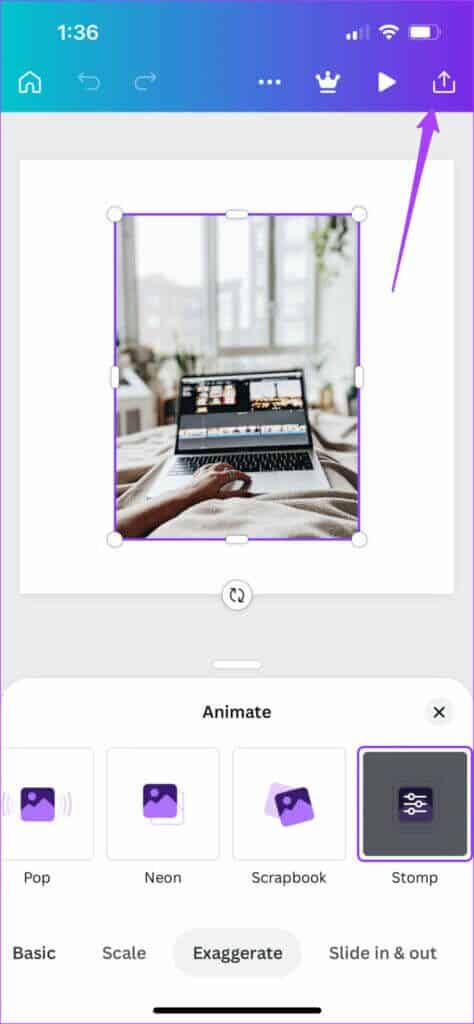
Du kan nå velge å laste ned filen eller dele den på din favoritt sosiale medieplattform.

Legg til animasjonen i bildet på CANVA på skrivebordet ditt
Hvis du foretrekker å bruke Canva på en større skjerm, kan du legge til animasjon til bildet ditt ved å bruke alternativene som vises der. Imidlertid kan bevegelige bilder eller tekst på bilder øke størrelsen på den endelige filen. Følg disse instruksjonene.
Trinn 1: åpen nettleseren din og gå til Canva nettsted på internett.
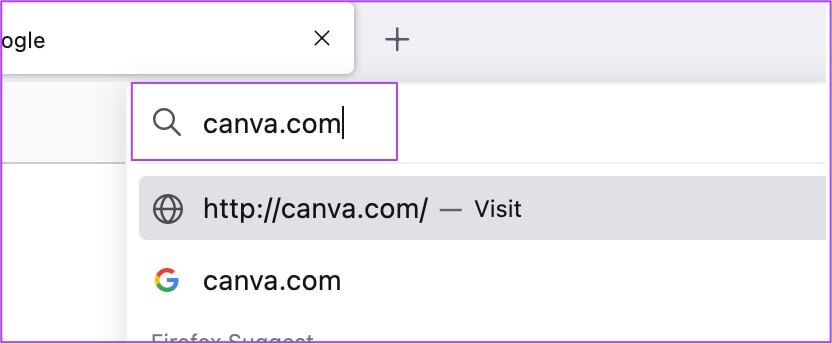
Trinn 2: Logg inn med kontoen din på Lerret.
Steg 3: avstand تسجيل الدخول , Klikk Lag et design øverst til høyre.
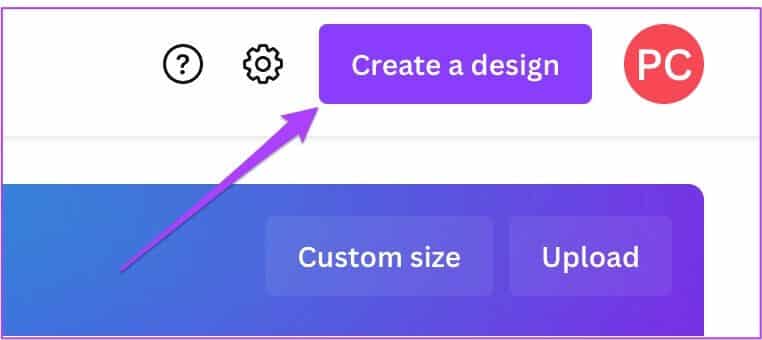
Trinn 4: Klikk tilpasset design.
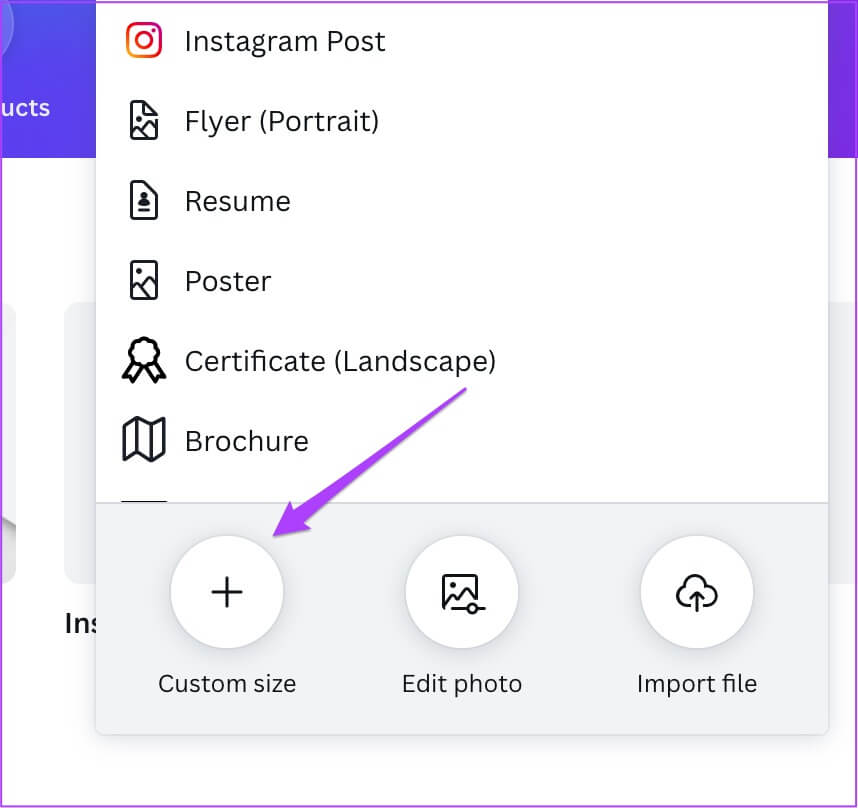
Trinn 5: Tast inn Dimensjoner og klikk Lag et nytt design.
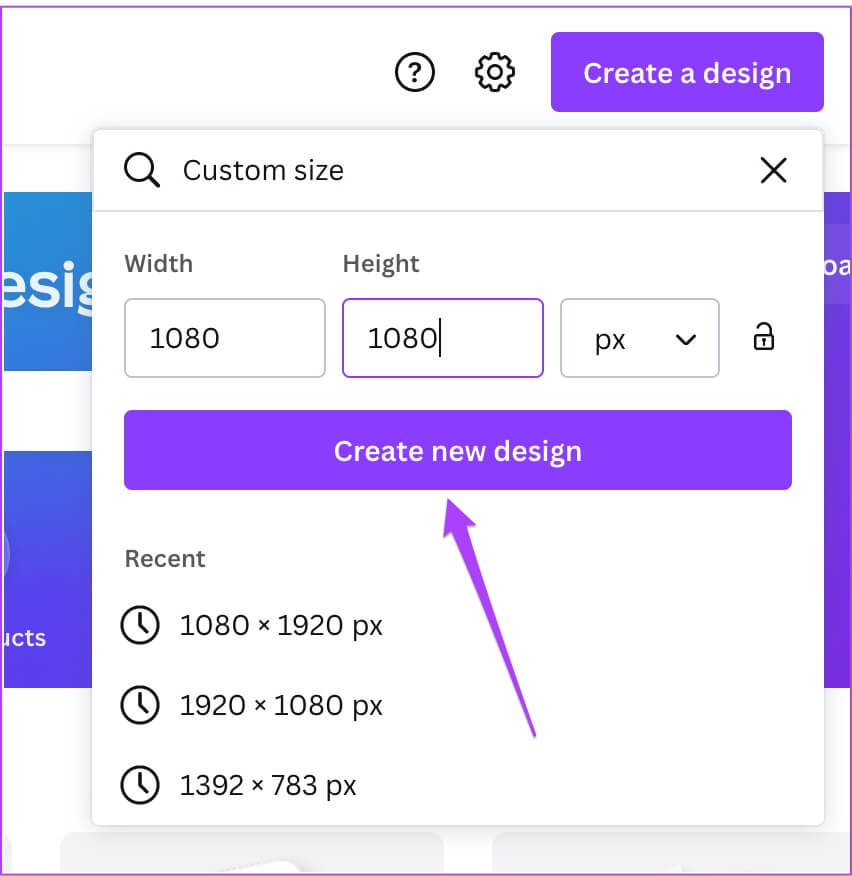
Steg 6: En gang åpnet Rediger vindu , Klikk nedlasting i venstre hjørne.
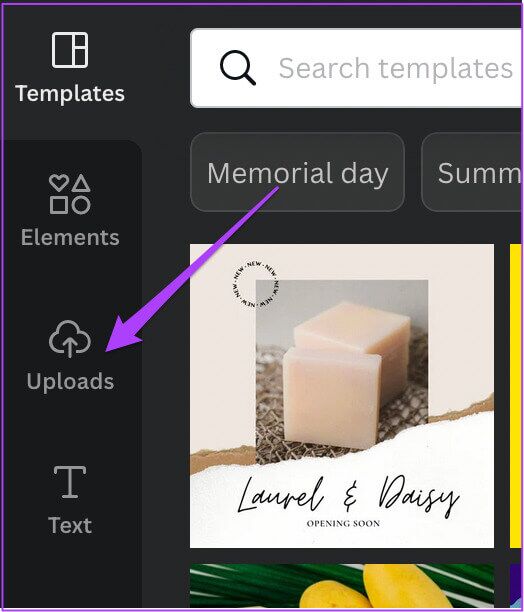
Trinn 7: Klikk Last ned media.
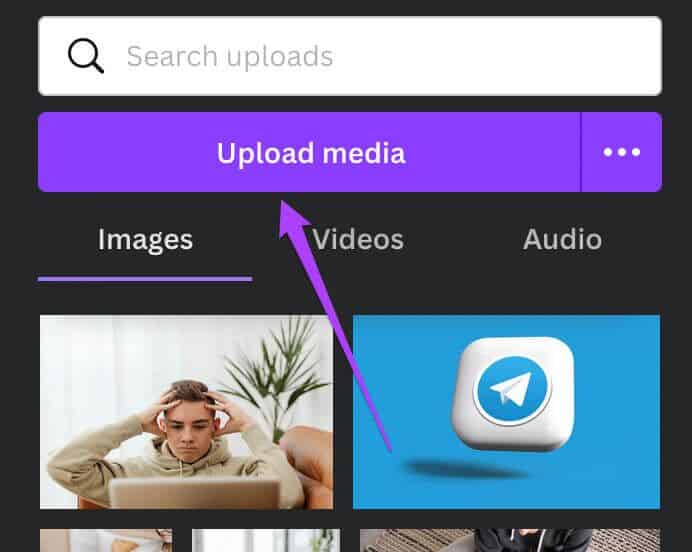
Trinn 8: Lokaliser Bilde som du vil flytte fra datamaskinen og klikk å åpne.
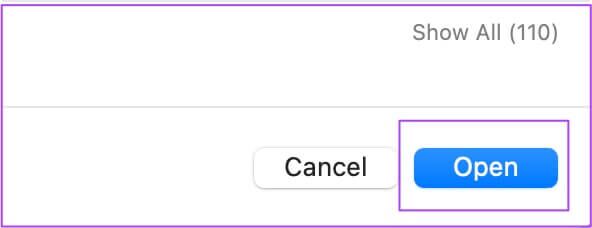
Steg 9: En gang Laster inn bilde Dra og lim det inn i designet ditt.
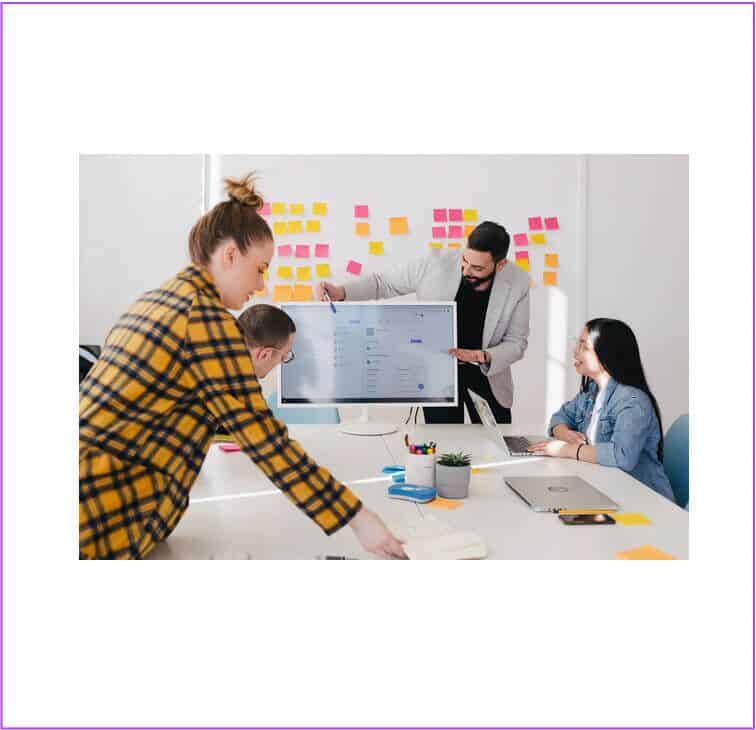
Trinn 10: Beholde Bildet er valgt og klikk Animer.
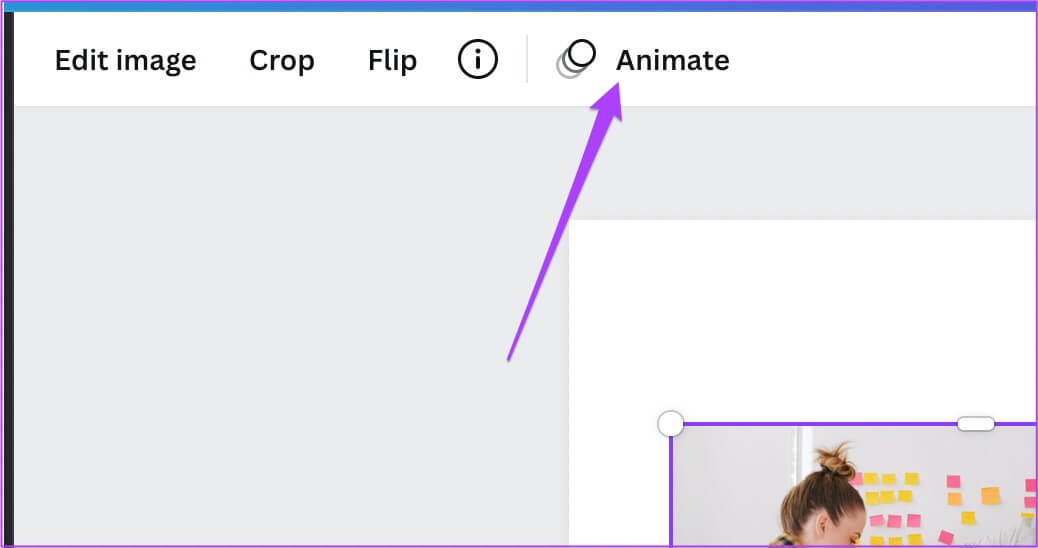
Trinn 11: Velge animasjon dine favoritter fra venstremenyen.
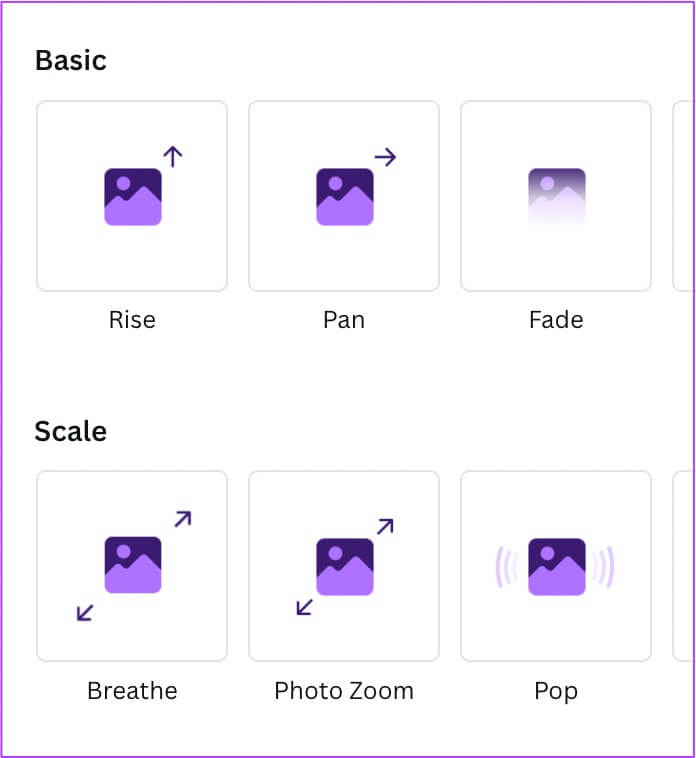
Hvis du bruker Canva Pro, kan du endre hastigheten og retningen på animasjonen.
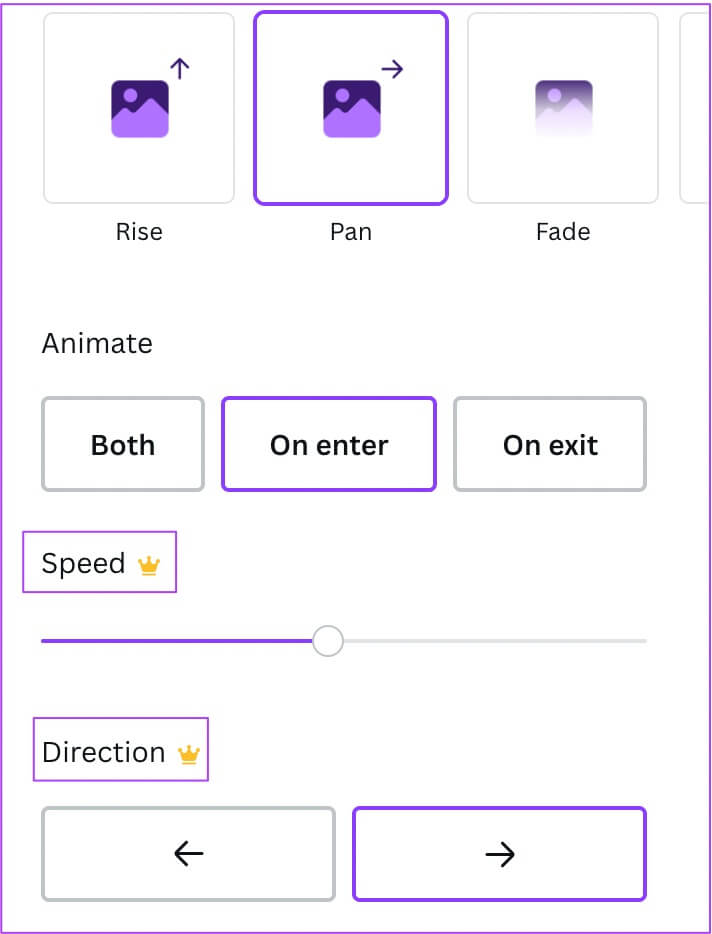
Steg 12: etter fiksing dine preferanser , Klikk "å dele" i øvre høyre hjørne.
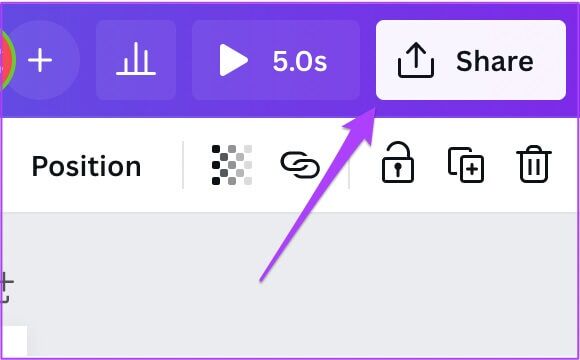
Trinn 13: du kan nå Last ned filen أو dele direkte på dine sosiale medier.
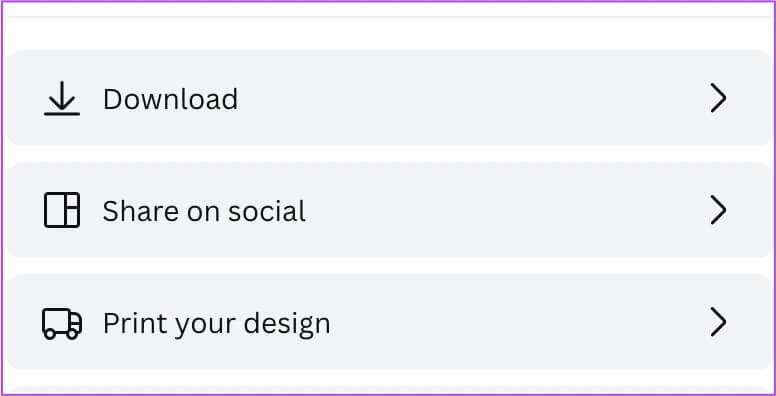
Legg til animasjoner i tekst på CANVA på mobil
Akkurat som bilder kan du legge til animasjon til tekst i designene dine med Canva. La oss sjekke ut hvordan du gjør det med Canva på telefonen. Følg disse instruksjonene.
Trinn 1: Slå på Canva-appen på telefonen, og åpne bilde eller design , og trykk på Plussikon nederst til venstre.
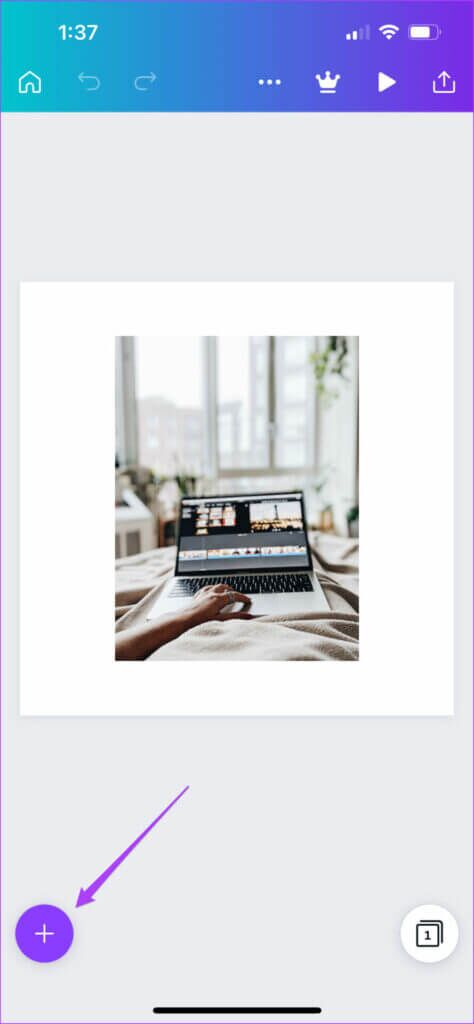
Trinn 2: Sveip til venstre på bunnmenyen og trykk Tekst.
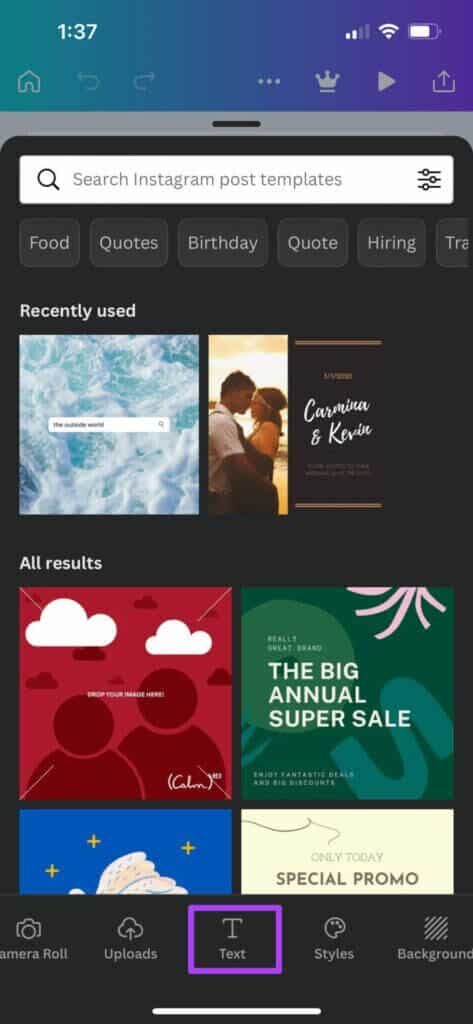
Du kan velge tekststil ved å bla ned og merke av for alternativene. Skriftstiler med PRO-logoen betyr at de kun er tilgjengelige med et Canva Pro-abonnement.
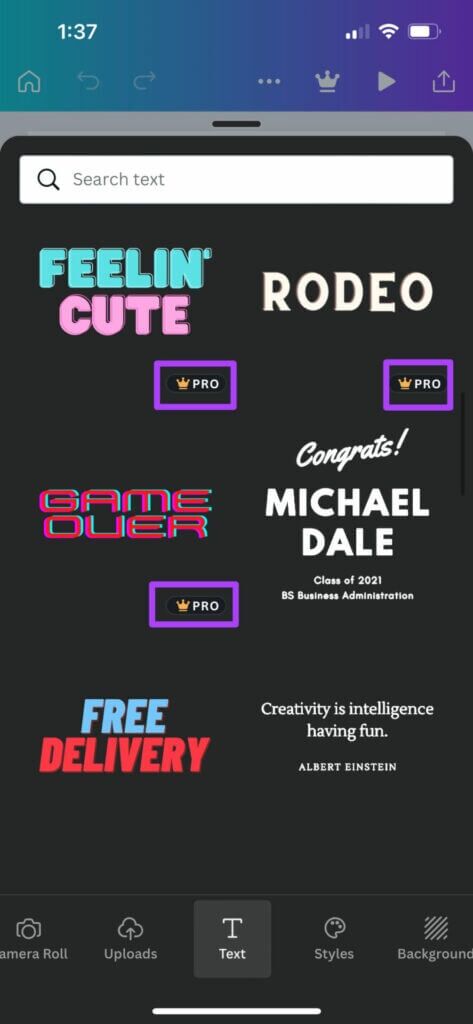
Steg 3: Lokaliser fontstil Din favoritt.
Trinn 4: Skriften vises i designet ditt. Klikk på den for å redigere teksten.
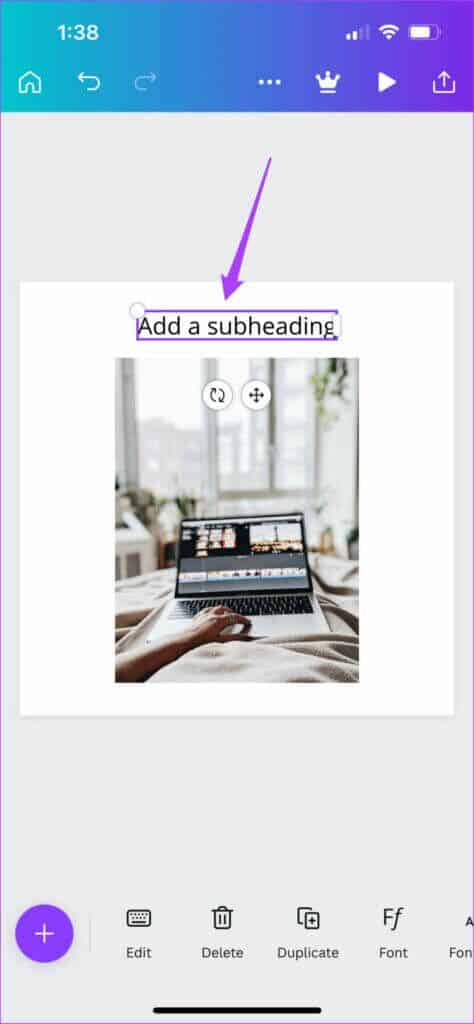
Trinn 5: Sveip til venstre på bunnmenyen og velg Animer.
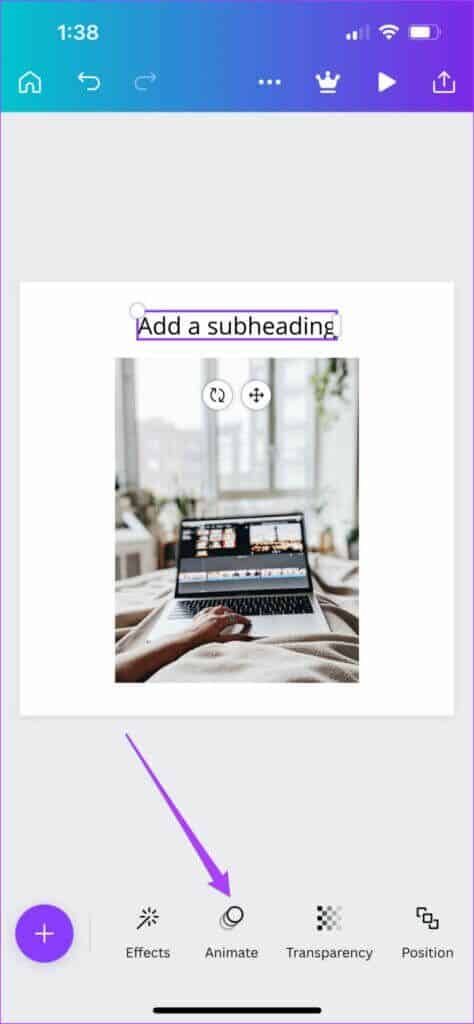
Steg 6: Velge tegneseriestil Din favoritt fra alternativene nedenfor.
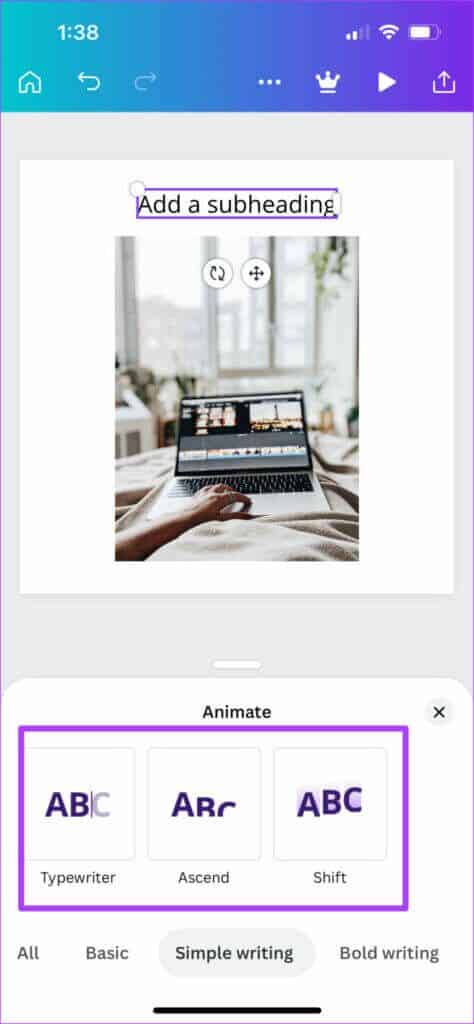
Trinn 7: Klikk på avspillingsikon For å sjekke den valgte tekstanimasjonen.
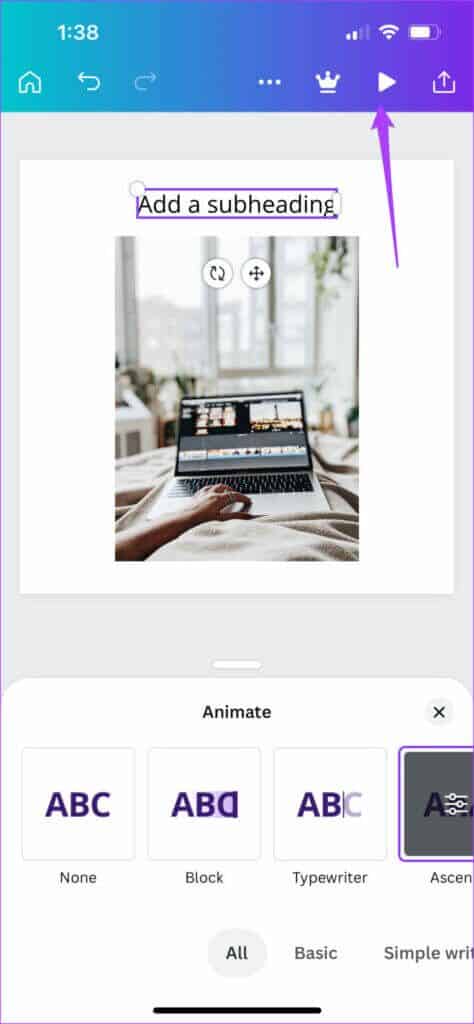
Trinn 8: Klikk på Del -knapp øverst til høyre.
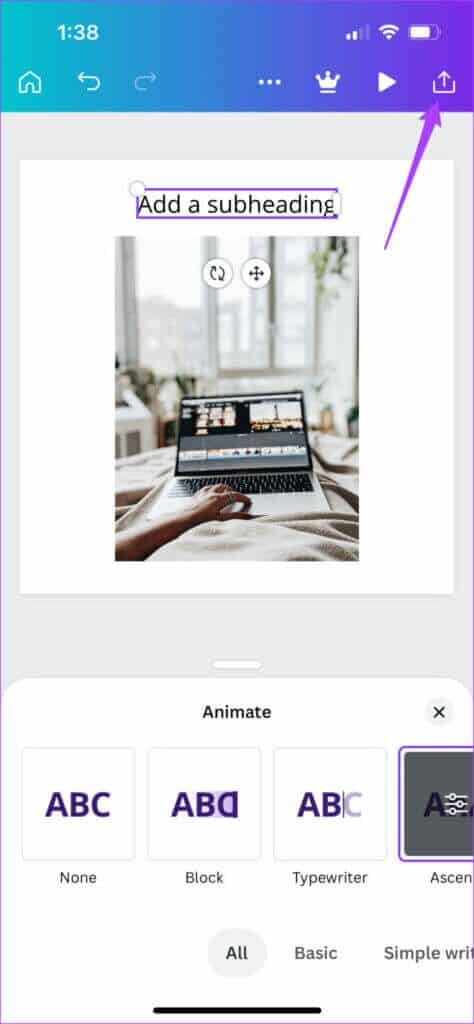
Steg 9: du kan nå Last ned animasjon tekst eller del den direkte til dine sosiale medier.
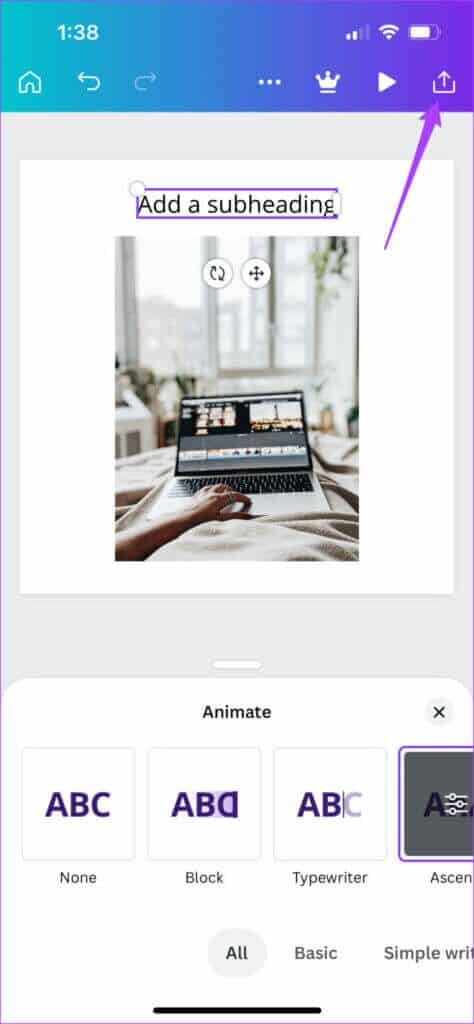
Legg til tekstanimasjoner til CANVA på skrivebordet ditt
Animasjoner kan også legges til tekst av Canva desktop-brukere. Du må åpne den offisielle nettsiden og følge disse trinnene.
Trinn 1: avstand Bestem oppsettet , Klikk tekst i venstre hjørne.
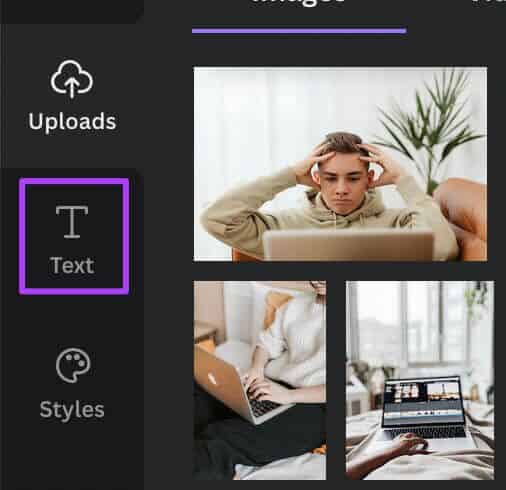
Trinn 2: Lokaliser fontstil Din favoritt Ved å rulle nedover Alternativer -menyen i venstre hjørne.
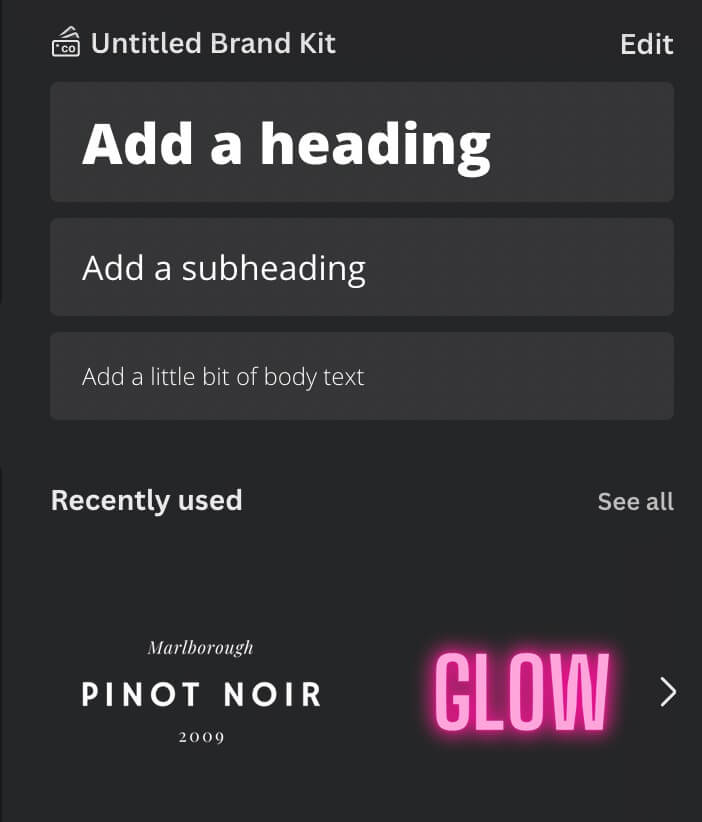
Steg 3: En gang Tekstens utseende Velg den på skjermen å redigere etter ditt valg.
Trinn 4: Beholde Tekst valgt og klikk Animer.
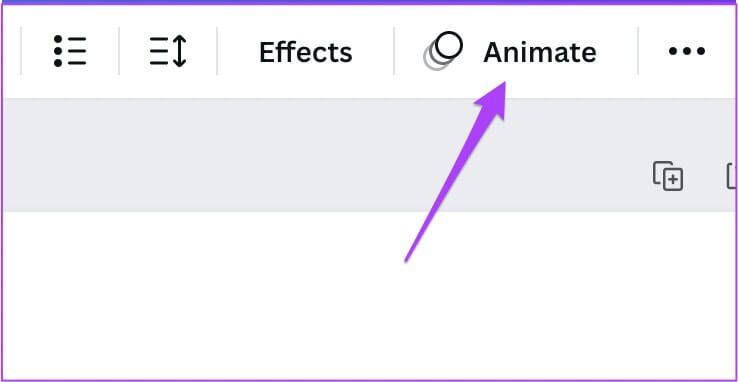
Trinn 5: Lokaliser din favoritt tegneserie fra venstremenyen.
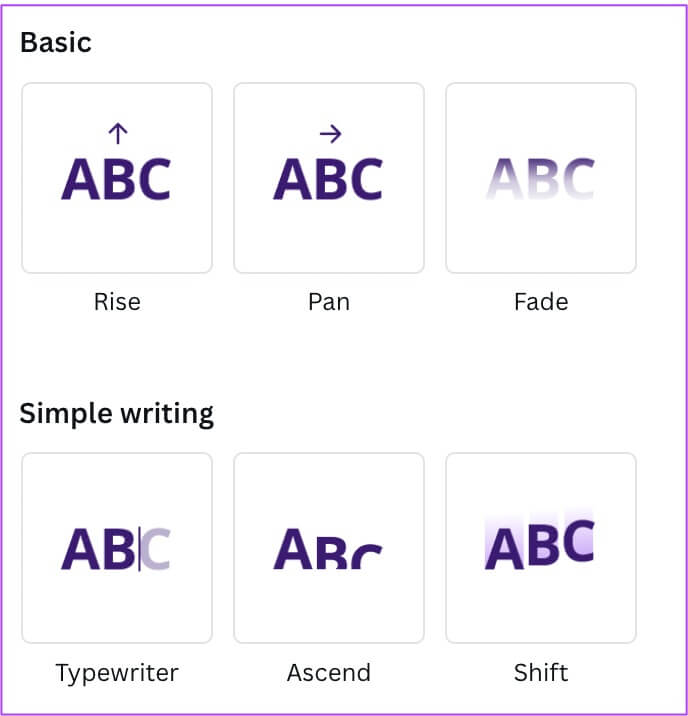
Steg 6: Klikk Spill-ikon For å sjekke animasjonen av teksten.
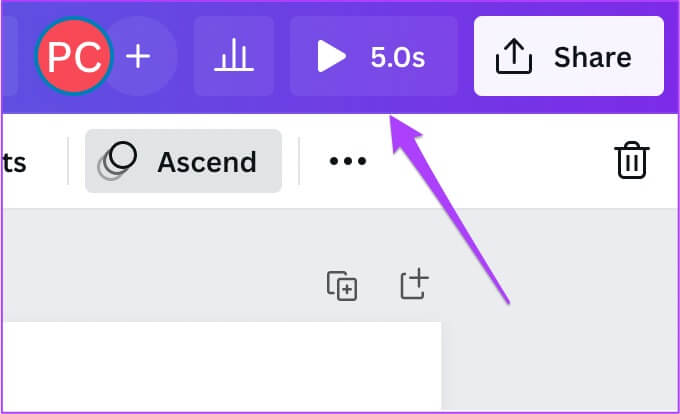
Trinn 7: Etter å ha sjekket animasjonen, klikk å dele.
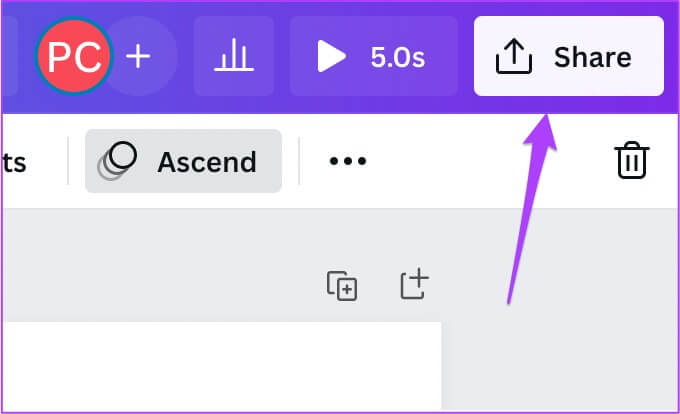
Trinn 8: du kan Last ned tekst animasjon أو Del den direkte på dine sosiale medier.
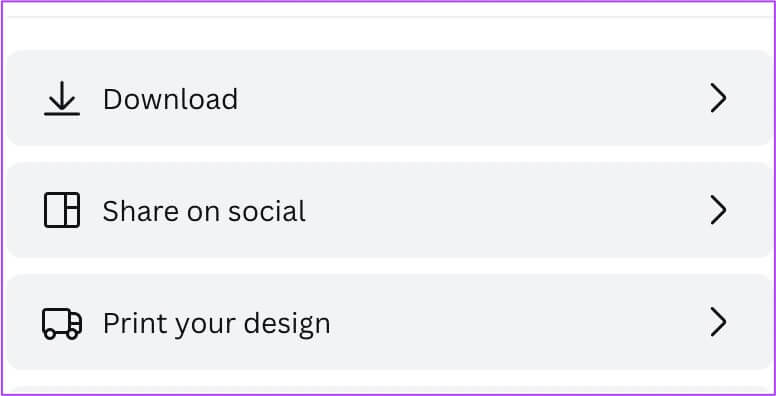
Animasjoner, bilder og tekster i CANVA
Canva tilbyr mange interessante funksjoner for å redigere bildene og videoene dine. Den lar deg kanalisere kreativiteten din og dele fantasien din. Du får mange funksjoner gratis, og mer plass til å prøve et Pro-abonnement. Trinnene ovenfor viser deg hvordan du legger til animasjoner i Canva på mobil og skrivebord.